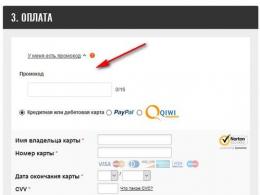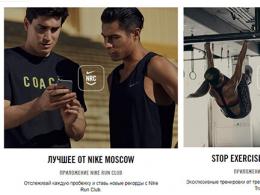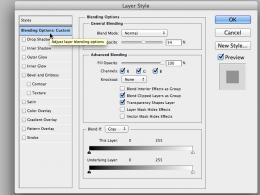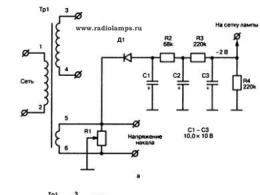Жоғалған жағдайда iPhone 5-ті қалай табуға болады. Қолданбаны пайдаланып, EMEI немесе арнайы бағдарламалар арқылы компьютер арқылы iPhone-ды геолокация бойынша іздеңіз
iPhone жоғалды ма? Сәттілік сіз жақта және сізде iPhone-ды табу мүмкіндігі қосылған деп үміттенемін, әйтпесе бұл қиын болады. Бұл мақалада мен жоғалған құрылғының орнын қалай табуға болатынын, сондай-ақ жоғалған жағдайда басыңызды ұстап қалмас үшін смартфонды қалай орнату керектігін көрсетемін.
Тегін Find My iPhone қолданбасы, дәл осы аттас тегін функция сияқты, әртүрлі жағдайларда көмектесе алады және оны пайдалануды елеусіз қалдырмағаныңыз жөн. Өзіңіз ойлап көріңіз, құрылғыны орнатуға бірнеше минут жұмсау оның қорабына көз жасын төккеннен жақсырақ. Оның үстіне, бұл өте қарапайым.
Алдымен iPhone, iPad немесе iPod Touch құрылғысын орнату керек:
1-қадам. Қолданбаға өтіңіз Параметрлер -> iCloud
Қадам 2. Apple ID идентификаторыңызбен кіріңіз немесе әлі тіркелмеген болсаңыз, оны тіркеңіз
3-қадам. Жүйеге сәтті кіргеннен кейін радио түймешігін төмен айналдырыңыз iPhone табыңызжәне оны іске қосыңыз
Бірнеше iOS құрылғысын пайдалансаңыз, олардың барлығын бірден осылай орнатыңыз.
Мен сіздің назарыңызды келесіге аударамын: Менің iPhone-ды табу функциясы геолокацияны қосуды сұрайды, ол әрқашан қосулы болуы керек. Иә, бұл, әрине, батарея зарядына әсер етеді, бірақ геолокация дұрыс конфигурацияланған болса, сіз оны әрең сезінесіз.
ICloud көмегімен iPhone-ды қалай табуға болады?

Құрылғының орнын анықтау және оны нақты уақытта бақылауды бастау үшін келесі әрекеттерді орындау қажет:
Қадам 3. Қолданба сканерлеуді аяқтағаннан кейін, барлық құрылғыларыңыздың нақты орналасқан жері бар карта ашылады
4-қадам. Құрылғыны басу арқылы сіз iCloud нұсқасындағыдай дабылдарды жібере аласыз.
Қолданбаның бір тамаша мүмкіндігі - көлік бар түймені басу арқылы қолданба сізді әдепкі Maps қолданбасына апарады, ол жерде ол сіздің iPhone орналасқан жеріңізге ең жақсы жолды белгілейді.
Ең бастысы, iPhone-ды табу функциясын орнату туралы алдын ала ойлану, өйткені ол қосылмаған болса, тек Құқық қорғау органдары. Айфондарыңызға қамқорлық жасаңыз.
Пайдаланушылар үшін iPhone - бұл жай ғана гаджет емес, өмірдің маңызды бөлігі. Смартфонды жоғалту, жұмсақ тілмен айтқанда, ессіздікке әкелуі мүмкін: адам телефонды ғана емес, сонымен қатар күнделігін, фотосуреттерін, контактілерін, гидтерін және сүйікті музыкасын жоғалтады. Апатқа жол бермеу оңай! Apple әзірлеушілері қолдарынан келгеннің бәрін жасады, және орынды анықтау қызметтерінің арқасында жоғалтуды табу оңай. Бірақ iPhone өшірілген болса, оны қалай табуға болады? Құрылғы ұрланған немесе жоғалған жағдайда оны іздеуге және оны іздеуге көмектесетін құтқарушы туралы айтатын боламыз.
Өшірілген iPhone телефонын табу жолдары
Телефоныңызды жоғалтып алсаңыз, алдымен басқа нөмірден қоңырау шалыңыз. Егер бұл қазірдің өзінде жасалса және, мүмкін, нәтижесіз болса, бірінші кезекте құқық қорғау органдарына хабарласу керек - гаджеттің жоғалуы туралы есеп беру. Полицияға хабарласу үшін сізге келесі құжаттар қажет:
- жалпы төлқұжат;
- iPhone телефонындағы кез келген құжаттар (мобильді жабдықтың халықаралық идентификаторының деректері);
- құрылғыны сатып алуды растайтын қолма-қол ақша түбіртегі.
Сәтіңіз болса, тергеуші сіздің бөлімшеңізді табуға ынталы болады және дереу операторларға өтініш жасайды. ұялы байланыс. Егер телефонды ұрлаған адам немесе тауып алған адам iPhone-ды бақылау бағдарламалары туралы ештеңе білмесе (мұндай нәрсе де бар), онда сіз екі есе бақыттысыз. Телефон жоғалғаннан кейін қай SIM картасы салынғанын немесе «алма досыңыздың» көмегімен қай жерде қоңырау шалғанын білуге мүмкіндік бар. Бұл ақпарат құрылғыңызды табуға көмектеседі.
Ержүрек полицейлер сіздің үй жануарыңызды бірден іздейді деп үміттенбейсіз бе? Дұрыс. Полицияға барғаннан кейін (немесе одан да жақсысы - параллельде) смартфонды өз бетіңізше іздеуді бастаңыз. Біз сізге iPhone өшірілген болса, оны қалай табуға болатынын айтамыз. Кәсіби детективтер сіздің мәлімдемеңізге қол жеткізгенше, сіз мәселені өзіңіз шешіп, қымбат бірлік қайда екенін біле аласыз.
iCloud арқылы
iCloud (iCloud) өшірілген телефонды табуға көмектеседі. Бұл опция- ресми бұлтты сақтауПайдаланушыға кез келген құрылғыдан файлдарға онлайн кіруге мүмкіндік беретін Apple компаниясы өзінің «алма өнімі» деректерінің сақтық көшірмелерін сақтайды және иесіне жоғалған құрылғыны табуға көмектеседі. Сонымен қатар, гаджеттің осы уақытта қайда екенін көру үшін сәйкес функцияны арнайы қосу керек екенін есте сақтаңыз.

Гаджет іздеп жатқан компьютердің жанында телефон жоғалып кетті ме? Естеді қатты шу. «Сирена» тіпті iPhone дыбыссыз функцияға орнатылғанда да естіледі. Гаджет үйде емес жоғалып кетті деген күдік бар ма? Онда жазылған барлық ақпаратты тіпті қашықтан қорғауға болады: құпия сөзді орнатыңыз - телефоныңызды ешкім ашпайды. Барлық деректерді толығымен жойған дұрыс. Құрылғы табылғаннан кейін оларды сақтық көшірмеден қалпына келтіру оңай.
Керемет Жоғалған режим мүмкіндігін ұмытпаңыз, ол iCloud-та да белсендірілген. Ол қосылған кезде, көрсетілген телефон нөмірі бар хабарлама құлыпталған гаджеттің экранында көрсетіледі - оны тапқан құрылғы бұғатталғанына қарамастан, сізге одан тікелей қоңырау шала алады. Сонымен қатар, Жоғалған режимде тұрған iPhone телефонына қоңырау шалуға және қабылдауға рұқсат етіледі.
IMEI нөмірі бойынша
Халықаралық мобильді жабдық идентификаторы, IMEI бірегей нөмірөндіруші құрылғыға тағайындаған құрылғы. Ақпарат желідегі құрылғыны анықтауға арналған және оның микробағдарламасында сақталады. Сериялық нөмір сияқты код әрқашан бірнеше жерде тізімделеді:

- смартфонның өзінде (оны тану үшін пернетақтада * # 06 # теру керек - деректер экранда пайда болады);
- батареяның астында
- үстінде кері жағыгаджет сатылған қорап;
- кепілдік талонында.
Ұялы телефон компаниясы полицияның немесе смартфон иесінің сұрауы бойынша телефон өшірілген кезде де сигналдың берілуін бақылай алады. Кодты жалған жасауға болмайды деп есептеледі және егер сіздің iPhone-ның жаңа иесі оны іске қосса, телефон нөмірін анықтау мүмкіндігі бар. Алайда, тәжірибе көрсеткендей, қылмыскерлер бұл қорғаныс әдісін айналып өтіп үлгереді.
Find My iPhone қолданбасын пайдалану
Басқа қолданба iPhone-ды табуға көмектеседі - бағдарлама менің iPhone-ды табу деп аталады. Қызмет кіреді тегін жазылым iCloud және басқалары гаджеттің орнын таба алады, оның экранына хабарламалар жібере алады, құрылғыны құпия сөзбен қорғай алады немесе оның барлық мазмұнын жоя алады. Қолданбаны телефонға арнайы жүктеп алудың қажеті жоқ, себебі ол қазірдің өзінде бір бөлігі болып табылады операциялық жүйеқұрылғы. Бұл мүмкіндік жұмыс істеуі үшін параметрлерде iPhone-ды табу мүмкіндігін алдын ала қосу керек. Геолокацияны анықтауға гаджет қосылған кезде ғана рұқсат етіледі (GPS функциясы белсенді).
Менің iPhone-ды табу қалай жұмыс істейді
Телефонды жоғалтқаннан кейін қолданбаны пайдалану мүмкін емес. Бағдарламалық құралды алдын ала орнату керек. Мұны істеуді ұмытпаңыз, әйтпесе бір күні өкінесіз! Функцияны орнату кезінде құрылғы геолокацияға рұқсат беруіңізді сұрайтынын ескеріңіз - жұмыс шарттарының бірі бұл қолданба. Осыдан кейін аккумулятордың заряды біршама тезірек бітуі мүмкін.
Функцияны компьютер арқылы қалай қосуға болады
Apple бұл статистикамен мақтана алады: Find My iPhone сервисінің іске қосылуымен iPhone ұрлығының саны айтарлықтай азайды. Таңқаларлық емес: бұл функция қосылған кезде ұрланған құрылғыны табу оңайырақ. Ұрылардың қолында иесі бұғаттап алған смартфон қосалқы бөлшектердің жиынтығына немесе мағынасыз ойыншыққа айналады. Find My iPhone қолданбасын жүктеп алуға болады, бірақ қажет емес!
Компьютерді пайдаланып iPhone-ды табу мүмкіндігін қосу қадамдары:

- Сізге шығу керек болады Дүниежүзілік өрмек«. Онсыз - ештеңе.
- Телефонда, Windows немесе Mac жүйесінде қандай операциялық жүйенің болуы маңызды емес. iCloud.com сайтына өтіңіз.
- Авторизация терезесінде енгізіңіз Apple деректері ID. Басқа біреудің компьютерінен жұмыс істегенде, «Кіруде қалу» тармағына келіспеу үшін абай болыңыз. Жеке компьютерден жүйеге кірген кезде ғана құсбелгіні қоюға болады.
- Қолданбаны іске қосқаннан кейін «Менің құрылғыларым» мәзір тармағында құрылғыңызды таңдаңыз.
- Қолданба сканерлеуді бастайды, содан кейін экранда картаның суреті пайда болады, онда жоғалған жеріңіз белгіленеді. Ұялы телефоныңыз сізден қай жерде «тұратынына» байланысты оны қайтару шараларын орындаңыз.
- Телефоныңызды пәтеріңізде немесе кеңсеңізде жоғалтып алдыңыз ба? Құрылғыны табу үшін дыбыстық сигналды пайдаланыңыз.
- Телефон сұлулық салонында немесе автоорталықта қалып қойған болып шықты ма? Гаджет экранына басқа нөмірге қайта қоңырау шалуыңызды сұрайтын хабарлама жіберіңіз. Бұл мәтін бірден телефонда көрсетіледі.
- Іздеу жағдайының ең қайғылы нәтижесі. Смартфоныңызды қоғамдық жерде жоғалтып алғаныңызды немесе одан да сорақысы ол сізден әдейі ұрланғанын түсіндіңіз. Жеке деректеріңізді шұғыл түрде қорғаңыз! Фотосуреттеріңізді ешкім жүктеп алмауы немесе хабарларыңызды оқи алмайтындай етіп төрт таңбалы құпия сөзді орнатыңыз, оларды қашықтан жойыңыз.
- Тағы да: егер менің iPhone-ды табу функциясы алдын ала орнатылмаған болса, сізге тек полицияға немесе кездейсоқтыққа сену керек. Досыңа қамқор бол!
Функцияны қалай өшіруге болады
Тағы бір жағдай болуы мүмкін: мысалы, телефонды сатқанда немесе жөндеуге алған кезде, iPhone-ды табу өшіру керек. Өшірудің екі негізгі нұсқасы бар: тікелей құрылғы арқылы немесе қашықтан. Екі жағдайда да бұлай айтудың қажеті жоқ шығар бұл функцияқұпия сөзді енгізгеннен кейін ғана өшіруге болады Apple тіркелгісі ID. Онсыз - ештеңе.
Бірінші әдіс ең оңай және ыңғайлы, бірақ ол құрылғыға қол жеткізуді талап етеді:
- «Параметрлер» мәзіріне өтіңіз.
- iCloud табыңыз.
- Тізімді «Айфонымды табу» тармағына төмен айналдырыңыз, қосқышты «өшіру» режиміне ауыстырыңыз.
- Шешіміңізді есептік жазбаңыздың құпия сөзі арқылы растаңыз. Apple жазбалары ID.
- Осы қарапайым операциядан кейін сізге функцияның өшірілгені туралы электрондық пошта хабарламасы жіберіледі.

Екінші әдіс - егер ұялы телефонқолында болмаса, онда Менің iPhone-ды табу функциясын қашықтан өшіруге болады:
- Алдымен сіз тиісті қолданбаға өтуіңіз керек.
- Бағдарламаны орнатыңыз App Storeнемесе https://icloud.com/find веб-сайтында.
- Шарлау жолағынан Менің құрылғыларым мәзірін ашыңыз.
- Пайда болған тізімнен ұялы телефоныңызды таңдаңыз.
- Смартфонды тізімнен өшіруге ол желіден тыс болғанда ғана рұқсат етіледі.
- -мен жұмыс істегенде мобильді қосымша«Жою» түймесін басыңыз, веб-нұсқада - «крест».
- Қорытындылай келе, қолданба сіздің әрекеттеріңізді растауды сұрайды және сонымен бірге iPad-ты басқа адам іске қосуға болатындығын еске салады.
Барлығы толық түсінікті емес пе? Біздің https://youtu.be/rLPHQ76HHvw бейне оқу құралын пайдаланыңыз, онда Менің iPhone-ды табу бағдарламасы кезең-кезеңімен сұрыпталады және телефонын жоғалтқандарға нұсқаулық беріледі, сіз оның орнын қалай табуға болатынын білмейсіз. Осы оқулықты қарап шығыңыз және сіз iPhone-ды геолокация, GPS арқылы қалай табуға болатынын, бір Apple ID идентификаторы бар барлық құрылғыларды оңай табуға болатынын білесіз.
Технологиялар мен мобильді гаджеттерге қызығушылық танытатындардың барлығы дерлік Apple компаниясының «деп аталатын қызметі бар екенін біледі. iPhone табу».
Чип iOS 4-пен бірге 2010 жылы пайда болды. Сол уақыттан бері компания мамандары белсендіру құлпын, Apple ID сілтемесін және екі факторлы аутентификацияны қосты, бұл жалпы қорғаныс шараларының жақсы жиынтығын жасауға мүмкіндік берді.
Сағат дұрыс пайдаланужоғалған немесе ұрланған iPhone бөлшектердің жиынтығына айналады, олардың кейбіреулерін тек барахолкаларда сатуға болады.
Мобильді жабдықтың басқа өндірушілері пайдалы және қажетті мүмкіндіктері бар ұқсас қорғанысты ұсынатынын бәрі білмейді.
Apple қалай жұмыс істейді

Егер сізде екінші iOS құрылғысы болса, сізге Find iPhone қолданбасы қажет болады, егер екінші құрылғы болмаса, веб-интерфейс арқылы iCloud тіркелгіңізге кіруіңіз керек.
Міне, біз бірінші мәселені күтуге болады. Apple идентификаторы үшін екінші сенімді құрылғыны алдын ала көрсетпесеңіз, екі факторлы авторизация қосулы болса, сіз тіркелгіңізге кіре алмайсыз.
КЕҢЕС:егер сізде тек бір iPhone немесе iPad болса, басқалары болмаса Apple құрылғылары, дәл қазір компьютер арқылы iCloud қызметіне кіріп, жүйеге кірген кезде браузерді сенімді етіңіз. Сонымен, болашақта iPhone-да растаусыз есептік жазбаны компьютерден енгізуге болады.

Осыдан кейін, «iPhone-ды табу» бөлімінде біз смартфонның ағымдағы орнын көреміз, егер желі қосылымы болса немесе оның соңғы позициясы, оны ажырату алдында гаджет белгіледі.
Мәзірден сіз:
- дауыстық сигналды қосыңыз (үй қоқыстарының арасында iPhone жоғалған кезде пайдалы);
- жоғалған режимді іске қосыңыз (құрылғы бұғатталып, экранда көрсетілген мәтін мен телефон нөмірі көрсетіледі);
- Құрылғыда құпия деректер немесе жеке ақпарат қалмас үшін оны өшіріңіз.
Көп жағдайда бұл жеткілікті болуы мүмкін, бірақ мен бірнеше пайдалы нұсқаны алғым келеді.
Samsung-та қандай чиптер бар

Оңтүстік кореялық компания Apple-ден әлдеқашан алда болды, ал айқын артықшылыққа әлі қол жеткізілмеген жерде, Купертиностар қазірдің өзінде өкшесін басып жатыр.
Смартфонды қашықтан іздеу функциясы көптеген жағынан Apple шешімінен жоғары.
1. Құрылғыны іздеу қызметі басқа брендтік қызметтерге қатысты емес, оған қосымша екі факторлы аутентификациясыз кіруге болады, бұл тек бір құрылғыңыз болса пайдалы.
2. Шолу кезінде екі карта қызметі арасында ауысуға болады ( Мінеки Бізжәне OpenStreetMap). Бір қызмет орын туралы барлық ақпаратты бермеуі мүмкін өте танымал емес аймақта іздеу үшін пайдалы.

3. Кірістірілген анықтама бар. Смартфонды іздеу қызметін бірінші рет пайдаланатындар үшін жиі қойылатын сұрақтарға жауаптары бар қысқаша нұсқаулық және бөлімдерге арналған шағын нұсқаулық бар. Барлық деректер орыс тілінде берілген.
Келісіңіз, смартфонды жоғалтып алған және оны бірінші рет сайт арқылы іздеп жатқан жағдайда, қолайлы нұсқауларды іздеу үшін желіні шолудың орнына осындай деректердің қолыңызда болғаны жақсы.
4. Кәдімгі мүмкіндіктер жиынтығынан басқа (сигнал, блоктау және деректерді өшіру) әзірлеушілер жаңартылған сақтық көшірме жасау мүмкіндігін берді. Смартфоныңызда желі қосылымы болса, соңғы нұсқасын алуға болады сақтық көшірмедеректер.

5. Қоңыраулар мен хабарламалар журналын алуға болады. Кейде оператор нөмірді блоктау немесе SIM картасын қалпына келтіру үшін осындай ақпаратты беруді талап етеді.
Бір рет басу арқылы сіз соңғы айдағы қоңыраулар мен хабарламалар туралы деректерді ала аласыз.
6. Бөлім Қамқоршыларды қосуқұрылғының орнын көру үшін басқа пайдаланушымен рұқсатты бөлісуге мүмкіндік береді. Пайдаланушы құрылғыны бақылап, оған жібере алады дыбыстық сигналқажет болған жағдайда.

7. Менің ойымша, ең пайдалы мүмкіндіктердің бірі қашықтан бастауқуат үнемдеу режимі. Егер сіз оны бастапқыда орнатсаңыз, сығып алуға болады 10% зарядта 10 сағатқа дейінбатареялар.
Батарея одан да көп зарядталған болса, құрылғы бірнеше күн қатарынан қосулы тұра алады. Смартфон жоғалып, иесін қар құрсауында күтіп тұрса, бұл өте ыңғайлы.
8. Жоғарыда айтылғандардың барлығына қоса, құрылғыны өшіруді және қайта жүктеуді блоктауға болады.

Тағы не жетіспейді
Соңғы тармақ тек бағдарламалық құралды өшіруді және қайта жүктеуді блоктайды. Дегенді өшіріп тастаса жақсы болар еді қатты қалпына келтірупернелерді басу қуатты өшірмейтіндей етіп.
Бұл іске асырылған кезде, смартфон қауіпсіздігінің суретіндегі соңғы жанасу кең таралған енгізу болады eSIM(). Купертино өз туындысын 2014 жылы ұсынды, бірақ содан бері чип кең тараған жоқ.
Samsung бір жылдан бері eSIM картасын сынап жатыр ақылды сағат.

Жаңашылдықтың мәні мынада: құрылғы алынбайтын SIM картасымен жабдықталған, ол бағдарламалық қамтамасыз ету деңгейінде кез келген оператордың картасына айналады. Бұл чипті алып тастамай және ауыстырмай-ақ операторды жылдам өзгертуге мүмкіндік береді.
Жоғалған немесе ұрланған жағдайда мұндай элемент шабуылдаушыға құрылғыны желіден ажыратуға мүмкіндік бермейді.
Көптеген адамдар өздерінің сүйікті iPhone-ын жоғалту немесе ұрлаумен байланысты жағдайға тап болды. Ал телефон өшіп қалса, мысалы, батарея заряды таусылып қалса немесе ұры құрылғыны әдейі өшіріп тастаса, жағдай одан да қиындайды. Бірақ құрылғыны табу мүмкіндігі әлі де бар.
Егер жоғалған iPhone-да IOS 8 нұсқасы болса, өшірілген телефонды табу мүмкіндігі өте жоғары, бірақ тек бір жағдайда - телефон қосулы болса. қалаған функция, ол өшіру алдында соңғы орны бар хабарды жібереді. Сізге тез әрекет ету керек, сондықтан телефон ұрланса, шабуылдаушы оны басқа жерге апаруы мүмкін. Өкінішке орай, ұялы телефонда көбірек ерте нұсқасы iOS бұл бағдарламақұрылғы қосулы болса ғана жұмыс істейді. Сондай-ақ iPhone-ды Apple компаниясының басқа құрылғысы арқылы табуға болады. Мұны істеу үшін сіз оған «iPhone табу» қолданбасын жүктеп алып, оған логин мен пароль арқылы кіруіңіз керек. Бағдарлама телефоныңыздың соңғы орнын көрсетеді. Телефоныңыздың әлі де бар болуы мүмкін емес, бірақ ол жоқтан жақсы. Сізде іздеуде итермелейтін нәрсе болады. iPhone табудың соңғы жолы - Apple кеңсесіне хабарласу, олар жақында жаңалық енгізді - олар тіпті өшірілген телефондарды да бақылай алады, бірақ бұл, өкінішке орай, тек соңғы үлгілер. Бұл жүйе келесідей жұмыс істейді:- егер телефонда құлып қосулы болса және біреу құпия сөзді қатарынан бірнеше рет қате енгізсе, телефон ең алдымен күту режиміне өтеді (ол өшірілген сияқты, бірақ іс жүзінде олай емес);
- мезгіл-мезгіл орналасқан жері бар хабарламаларды жібереді;
- камералардан фотосуреттерді жібереді.




Өкінішке орай, егер телефон өшірілген болса және iPhone-ды табу функциясы алдын ала қосылмаған болса, ұялы телефонды табу мүмкіндігі аз болады, ал соңғы үміт Apple-де қалады. немесе полицияға.
AT қазіргі әлемжоғалған немесе ұрланған телефон үлкен мәселеадам үшін, өйткені ол әртүрлі жағымсыз салдарға әкелуі мүмкін. Құрылғыны жоғалтудың өзі жақсы емес, өйткені телефон қазір қымбатқа түседі және адал жолмен тапқан ақшаңызды құрға тастау өкінішті, ал екіншіден, телефонның жадында көптеген жеке ақпаратты сақтайды. бейтаныс адамдарға арналмаған, мысалы, жеке фотосуреттер, хат алмасулар, деректер банк картасыжәне т.б.
Сонымен, сіз бұл мәселені қалай шешесіз? Apple бұл опцияны көптен бері қарастырды және iOS операциялық жүйесін Find My iPhone қауіпсіздік мүмкіндігімен жабдықтады.
Apple әдетте өз өнімдерінің қауіпсіздігіне ерекше назар аударады, мысалы, қарастырыңыз Mac компьютері, олар үшін, өздеріңіз білетіндей, ерекше антивирустық бағдарламалар, өйткені бұл операциялық жүйенің ерекшеліктеріне байланысты олар мұнда қажет емес. Бұл iOS мобильді операциялық жүйесіне де қатысты жаңарақ нұсқасы iPhone немесе iPad смартфонын ұрлықтан қорғау оңайырақ болады.
Жоғалған немесе ұрланған iPhone телефонын табуға көмектесіңіз арнайы қолданба, iOS операциялық жүйесі үшін арнайы жасалған - «iPhone табу», ол туралы біз толығырақ айтатын боламыз.
Функция қалай жұмыс істейді
Менің iPhone-ымды табу мүмкіндігі пайдаланушыға:
- Жоғалған құрылғының географиялық орнын анықтаңыз. Дегенмен, бір БІРАҚ бар, бұл сіздің жоғалған гаджетіңіздің Интернетке кіру мүмкіндігі болған жағдайда ғана жасалуы мүмкін. Мүмкін болашақта бұл функция жаңартылады, бұл сізге Интернетке қосылмай-ақ Iphone-ның орналасқан жерін білуге мүмкіндік береді, бұл өте ыңғайлы болар еді;
- Смартфондағы барлық ақпаратты қашықтан өшіріңіз;
- Смартфон жақын жерде болса, оны табуға көмектесетін дыбыстық сигналды ойнатыңыз. Немесе телефонды қайда қойғаныңыз есіңізде болмаса, бұл функцияны да пайдалана аласыз;
- Ең бастысы, iPhone-ды бұғаттайтын жоғалған режимді қосуға болады, нәтижесінде бұл гаджетті пайдалану мүмкін болмайды, оны тек бір тиынға қосалқы бөлшектерге сатуға болады.
Find My iPhone-ды қалай қосуға болады
Find My iPhone мүмкіндігін қосу үшін алдымен оны смартфон параметрлерінде қосу керек.
- Негізгі экранды ашыңыз;
- «Параметрлер» бөліміне өтіңіз;
- Тіркелгі атын басыңыз;
- Және «iCloud» өзіне өтіңіз.
- Соңына қарай жылжытыңыз, сонда «Мені тап» деген құрметті жазу болады, оған қарама-қарсы жүгірткіні белсенді күйге жылжытыңыз;
- Содан кейін экранда Find My iPhone белсендірілгені туралы хабарлама пайда болады. «OK» түймесін басу арқылы әрекетіңізді растаңыз;
- Енді сіз сондай-ақ смартфонның геолокациясында «Айфонымды табу» функциясының белсенді екенін тексеруіңіз керек. Мұны істеу үшін «Параметрлер» - «Құпиялылық (немесе құпиялылық)» - «Орынды анықтау қызметтері» бөліміне қайта өтіңіз. Бұл бөлімде көптеген бөлімдер бар, соның ішінде iPhone-ды табу. Жүгірткіні белсенді күйге жылжыту немесе «бағдарламаны пайдалану кезінде» тіркесін белгілеу арқылы осы қолданбаға кіруге рұқсат беру керек. Бұл тексеруқажет, себебі «Айфонымды табу» функциясы геолокацияны пайдаланбаса, жоғалған гаджеттің орнын картадан табу мүмкін болмайды.
Ал бәрі дайын, жұмысқа кірісуге болады. Негізгі экранда iPhone-ды табу функциясына төте жол пайда болады, оны басып, жүйеге кіріңіз.
Қолданбадағы iPhone-ды табу мүмкіндігін қалай пайдалануға болады
Құрылғының орны
Бұл әдіс үшін досыңыздан iPhone немесе iPad сатып алуыңыз керек орнатылған қолданба«Айфонды табыңыз», егер жоқ болса, оны жүктеп алыңыз. Әрі қарай, қолданбаны енгізу арқылы сіз Apple ID идентификаторыңызбен жүйеге кіруіңіз керек және кіру аяқталғаннан кейін жоғалған құрылғының геолокациясы бар карта көрсетіледі. 



Дыбысты қосыңыз
Құрылғыңыздың белгішесін бассаңыз, төменгі жағында үш түйме пайда болады, олардың біріншісі - дыбысты ойнату.
Осы түймені басқаннан кейін жоғалған смартфонда дыбыстық сигнал естіледі. Бұл өте ыңғайлы, егер сіз өз телефоныңызды жоғалтып алсаңыз, оны пәтерде қайда қойғаныңызды және т.б. есіңізде болмасаңыз, бірақ ұрыға жұмыс істеу екіталай.
Жоғалған режим
Жоғалған режим мүмкіндігін қосқанда смартфон экранында байланыс ақпараты бар хабарламаны қашықтан көрсетуге болады. Хабарлама мәтінін өзіңіз ойлап табуға болады, дегенмен әдепкі бос орын бар: «Бұл телефон жоғалып кетті. Өтінемін, маған қоңырау шалыңыз».
iPhone-ды өшіріңіз
Жоғары пайдалы қосымша Find My iPhone қолданбасы үшін iPhone-ды өшіру функциясы болды, басқаша оны белсендіру құлпы деп те атайды, ол алғаш рет тек компьютерде пайда болды. iOS жүйесі 7. Бұл қондырма жоғалған смартфонды біржола блоктауға мүмкіндік береді, яғни. басқаша айтқанда, телефонды қосалқы бөлшектердің пайдасыз үйіндісіне айналдырыңыз. Гаджетті қандай да бір жолмен, не жыпылықтау арқылы, не DFU режимінде қалпына келтіру арқылы қалпына келтіру мүмкін емес.
Егер сіз телефон ұрланған жағдайды елестетсеңіз, шабуылдаушы «iPhone-ды өшіру» функциясын қосқаннан кейін оның қолында ештеңе істей алмайтын жалған құрылғы бар екенін түсінеді. Ал ол үшін ең қисынды шешім иесімен байланысып, гаджет тапқандай жағдайды көрсету, тіпті символдық сыйақы сұрау, әйтеуір пайда табу болар еді.
Телефонды қалпына келтіру мүмкін емес деп қорқатындар үшін үрейленбеңіз, оны қалпына келтіру үшін Apple ID құпия сөзін білу жеткілікті болады, сондықтан сізде барлық логиндер мен парольдер жазылғанына көз жеткізіңіз. Құпия сөзді ұмытып қалсаңыз немесе жоғалтсаңыз, құрылғыны өзіңіз жұмыс істеуге қайтара алмайсыз, тіпті хакерлер мен Apple қолдауы да бұл жерде әлсіз болады.
Сондай-ақ, «iPhone өшіру» функциясын таңдағаннан кейін құрылғының орнын бақылай алмайтыныңызды есте сақтаңыз. Смартфон барлық параметрлерді қалпына келтіреді және бастапқыларына оралады, экранда тек жоғалту туралы хабарлама көрсетіледі.
ICloud арқылы компьютерден iPhone-ды қалай табуға болады
Құрылғының геолокациясын анықтау және оны қадағалау және іздеуді бастау үшін келесі әрекеттерді орындау керек:

Find My iPhone қолданбасын өшіріңіз
Мүмкін, Find My iPhone қолданбасы сіз кездейсоқ белсендірілген болуы мүмкін, немесе сіздің Apple ID тіркелгіңізге қол жеткізуіңіз ғана емес, әрине, ешкім сіздің орналасқан жеріңізді бақылағанын қаламайды, бірақ барлығын түзетуге болады - бұрыңыз iPhone табу функциясын өшіріңіз. Мұны істеудің 3 жолы бар.
Барлық iCloud мүмкіндіктерін өшіру арқылы мүмкіндікті өшіру

Қолданба арқылы мүмкіндікті өшіру
- Негізгі экранда Find My iPhone таңбашасын тауып, пайдаланушы аты мен құпия сөзді енгізу арқылы тіркелгіңізге кіріңіз.
- Смартфонның орналасқан жері бар картаның астында тіркелгіңіз арқылы Менің iPhone-ды табу функциясы қосылған барлық құрылғылардың тізімі ашылады.
- Құрылғыны тізімнен жою үшін таңдау жеткілікті болады қалаған құрылғыжәне саусағыңызды оның үстінен оңнан солға, кейін сырғытыңыз бұл әрекетҚызыл «Жою» түймесі пайда болады, оны басыңыз.
Тізімнен өшіргіңіз келетін құрылғы Интернетке (офлайн) қосылмауы керек екенін білуіңіз керек, әйтпесе құнды «Жою» түймесі пайда болмайды.
Бұл жай ғана минус. бұл әдісөйткені бірден қашықтағы құрылғыИнтернетке қосылса, функция қайтадан іске қосылады. Сондықтан iPhone-ды табу функциясын тек iCloud параметрлерінде біржола өшіруге болады.
Windows компьютерінде және Mac OS X жүйесінде өшіру
- iCloud.com бетін браузерде мына мекенжайда ашыңыз Дербес компьютержәне Apple ID мәліметтерін пайдаланып жүйеге кіріңіз.
- Ең жоғарғы панельде «Барлық құрылғылар» қойындысын кеңейтіңіз.
- Ашылатын тізімнен функцияны өшіретін құрылғыны таңдаңыз.
- Келесі қадам ашылады толық ақпаратқұрылғы туралы және сіз «Жою» түймесін басып, пайда болған терезеде әрекетіңізді қайтадан растауыңыз керек.
- Ашылатын қосымша терезеде тіркелгіңіздің құпия сөзін енгізіңіз.
Осындай қарапайым қадамдардан кейін смартфонға Find My iPhone функциясын өшіру туралы растау жіберіледі және смартфон интернетке қосылған кезде ол бірден өшіріледі.
Apple ID құпия сөзінсіз мүмкіндікті өшіру мүмкін бе?
Құпия сөз және логин сияқты тіркелгі деректерінсіз «Менің iPhone-ды табу» функциясын өшіру мүмкін емес, және тұтастай алғанда, «Менің iPhone-ды табу» функциясының барлық мәні жоғалады. Телефонды ұрлап кеткен немесе тауып алған, бірақ қандай да бір себептермен оны иесіне қайтарғысы келмеген алаяқтар бұл функцияны жай ғана өшіріп тастайды, және бәрі де, құрылғыны іздеу аяқталды, «iPhone табу» қосымшасы одан басқа ештеңе болмайды. ойыншық, немесе, төтенше жағдайларда, пәтерде телефонды табуға көмекші.
Маңызды толықтырулар
Бірнеше бар маңызды нүктелер Find My iPhone қолданбасын пайдаланудан туындайтын, сіз білуіңіз керек:
- Біріншіден, көрсетілетін қызметтерді түсіну керек iCloud деректерісмартфонның орналасқан жері туралы мәліметтер нақты уақытта көрсетілмейді, тек жоғалған iPhone интернетке соңғы рет қосылғанын көрсетеді.
- Қолданбаға электрондық пошта арқылы хабарландыруларды алуға рұқсат бере аласыз, бұл ұрланған смартфон желіде пайда болған сәтті жылдам ұстауға және құрылғыны жылдам блоктауға және барлық жеке ақпаратты жою үшін «iPhone өшіру» функциясын пайдалануға мүмкіндік береді. .
- Егер құрылғыны тапқыр ұры ұрлап кетсе және сіз жоғалғанын байқамай тұрып дереу қайта қосылса, iPhone-ды табу мүмкіндігі пайдасыз болады.
- Айта кету керек, әрқашан қосулы геолокация батареяға үлкен жүктеме түсіреді, нәтижесінде ол тезірек зарядсызданады.
Сондай-ақ, қандай да бір себептермен иесі смартфонды сатып алу кезінде «iPhone табу» функциясын бірден қоспаған жағдайды елестетіп көрейік, содан кейін, әрине, оны табу қиынырақ болады, тіпті шындыққа жанаспайды. Дегенмен, құрылғыны тауып алған, бірақ оны бірден қайтарғысы келмейтін адамдар үшін өмірді соншалықты тәтті етпеуге болады. Apple-дің ресми веб-сайтында AppleID тіркелгісі үшін құпия сөзді өзгертудің керемет мүмкіндігі бар.
Егер бәрі жылдам орындалса, ол көптеген маңызды функцияларға қол жеткізуді бірден жабады. Мысалы, AppStore, iTunes, iCloud және т. әлеуметтік желілерфотосуреттеріңіз, хат-хабарларыңыз көпшілікке жарияланбайды және басқа біреудің көзіне түспеуі үшін және мұны дербес компьютерден оңай жасауға болады.
Бұл жағдайда ең бастысы - жылдамдық, өйткені сіз алдын ала ойланбағандықтан, iPhone-ды табу қолданбасын орнату арқылы телефонды жоғалтудан қауіпсіз ойнаған жоқсыз. Және одан жылдамырақ пайдаланушыоның жеке деректерін қашықтан бұғаттайды, жосықсыз адамның смартфонды қайтару ықтималдығы жоғары, ол толықтай пайдалана алмайды.
Құрылғысына Find My iPhone қолданбасын орнатқан адам жеке тіркелгі деректерінің қауіпсіздігіне өте мұқият және мұқият болуы керек, оларды оңды-солды таратпау керек. Өйткені сіздің деректеріңіз мейірімсіз қолдарға түссе, бұл қолдар, өз кезегінде, гаджетті қауіпсіз бұғаттай алады және iCloud құпия сөзін дереу өзгерте отырып, кейіннен смартфонның иесімен байланысып, оны бопсалайды, яғни сіз . Алаяқтықтың бұл түрі қазір өте өзекті болып табылады, өкінішке орай, әртүрлі дереккөздерге сәйкес, соңғы уақытта мұндай әрекеттен зардап шеккен пайдаланушылардың саны артып келеді.